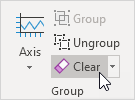Sparklines in Excel
collegamento: # insert-sparkline [Sparklines Inserisci] | collegamento: # customize-sparklines [Personalizza sparkline]
Sparklines in Excel sono grafici che si adattano in una cella e vi darà informazioni sui dati.
Inserire Sparklines
Per inserire sparklines, eseguire le seguenti operazioni.
-
Selezionare le celle in cui si desidera visualizzare lo sparkline. In questo esempio, selezionare l’intervallo G2: G4.
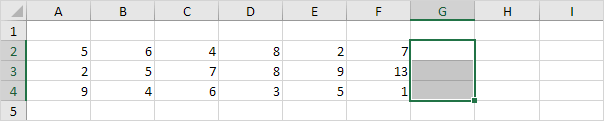
-
Nella scheda Inserisci, nel gruppo Sparklines, fare clic su Linea.

-
Fare clic nella casella Intervallo dati e selezionare l’intervallo A2: F4.
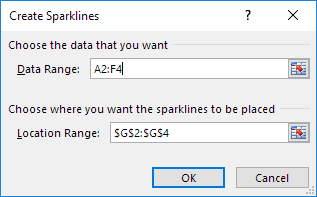
-
Fare clic su OK.
Risultato:
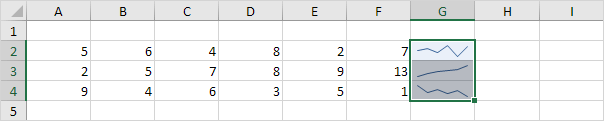
-
Modificare il valore della cella F3 a 0.
Risultato. Excel aggiorna automaticamente la sparkline.
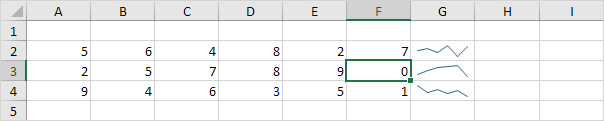
Personalizzare Sparklines
Per personalizzare sparklines, eseguire le seguenti operazioni.
-
Selezionare la sparkline.
-
Nella scheda Progettazione, nel gruppo Mostra, controllare High Point e basso punto.
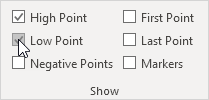
Risultato:
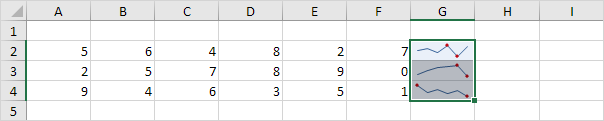
-
Nella scheda Progettazione, nel gruppo Tipo fare clic su Colonna.
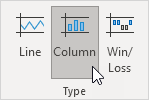
Risultato:
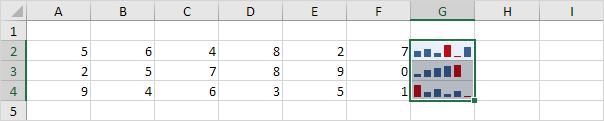
Per eliminare uno sparkline, eseguire le seguenti operazioni.
-
Selezionare 1 o più sparkline.
-
Nella scheda Progettazione, nel gruppo gruppo, fare clic su Cancella.